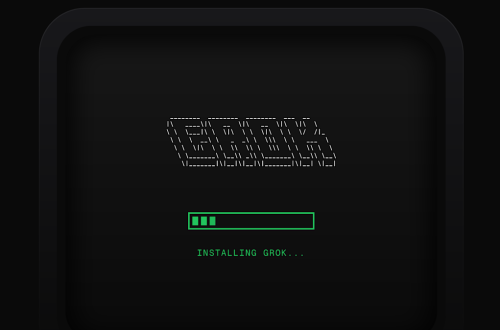Πολλοί παίκτες πηγαίνουν σε μεγάλο βαθμό για να βρουν μια φορητή συσκευή παιχνιδιού ρετρό με το ελαφρύτερο και πιο συμπαγές κιτ. Το Linux Powered Raspberry Pi 5 κάνει μια αξιοπρεπή δουλειά σε αυτό το μέτωπο.
Αλλά αυτό που πολλοί παίκτες δεν γνωρίζουν είναι ότι μια ακόμη μικρότερη και ελαφρύτερη λύση είναι διαθέσιμη μετατρέποντας την ταπεινή μονάδα flash USB σε μια φορητή κονσόλα τυχερών παιχνιδιών. Χρειάζεστε ακόμα έναν υπολογιστή για να παίξετε, αλλά σημαίνει ότι μπορείτε να περάσετε με πιο συμπαγή εργαλεία. Εδώ είναι πώς να το κάνετε για κάτω από $ 100…
Τι θα χρειαστείτε…
- Μονάδα flash USB: Χρησιμοποιώ τη μονάδα Sandisk 512GB, αλλά μπορείτε επίσης να χρησιμοποιήσετε ένα με μικρότερη ή μεγαλύτερη χωρητικότητα.
- Ένα μικρό ασύρματο πληκτρολόγιο: Εδώ είναι ένα στο Amazon που βρήκα για μόλις $ 10 που θα κάνει τη δουλειά καλά. Έχει επίσης ένα διαμέρισμα στην πλάτη για να αποθηκεύσετε τη μονάδα flash USB.
- Ένα gamepad: Πολλοί παίκτες USB βαθμολογούν το 8bitdo Pro 2. Υποστηρίζει το USB-C, έτσι ώστε να μπορείτε απλά να το συνδέσετε στον υπολογιστή σας χωρίς αναστάτωση.
Adam Patrick Murray
Τι να κάνω…
Εγκαταστήστε το λειτουργικό σύστημα στη μονάδα flash σας
Η μονάδα Flash πρέπει να ρυθμιστεί με το OS OS Batocera ανοιχτού κώδικα για να παίξει. Εδώ είναι τα βήματα:
- Συνδέστε τη μονάδα flash USB στον υπολογιστή σας.
- Μεταβείτε στον ιστότοπο Batocera. Στη συνέχεια, επιλέξτε την έκδοση X64 Windows του λειτουργικού συστήματος και περιμένετε μέχρι να μεταφορτωθεί.
- Τώρα κατεβάστε και εγκαταστήστε το εργαλείο Balenaetcher που θα χρειαστεί να αναβοσβήνετε το λειτουργικό σύστημα Batocera στη μονάδα flash.
- Ανοίξτε το Balenaetcher, κάντε κλικ Φλας από το αρχείο και επιλέξτε το αρχείο Batocera που κατεβάστηκε.
- Επιλέξτε τη μονάδα Flash USB και επιλέξτε Λάμψη για να αναβοσβήνει το λειτουργικό σύστημα στη συσκευή.
- Όταν ολοκληρωθεί η αναβοσβήνει, χτυπήστε Ματαίωση ή Αγνοώ Σε όλα τα παράθυρα που εμφανίζονται.
Εκκίνηση στη μονάδα flash σας
Τώρα που το λειτουργικό σύστημα είναι εγκατεστημένο, πρέπει να εκκινήσετε στη μονάδα flash σας. Υπάρχουν δύο τρόποι για να το κάνετε αυτό, οπότε αν οι σωστές επιλογές δεν εμφανίζονται με τον πρώτο τρόπο, δοκιμάστε τον δεύτερο τρόπο.
Μέθοδος 1
- Τύπος Επιλογές ανάκτησης στο μενού εκκίνησης των Windows και κάτω Προηγμένη εκκίνηση επιτυχία Επανεκκινήστε τώρα.
- Επιλέξτε τώρα Χρησιμοποιήστε μια συσκευή και στη συνέχεια UEFI: Αφαιρούμενη συσκευή. Η Batocera πρέπει να εκκινήσει τώρα. Εάν δεν είδατε την επιλογή για να επιλέξετε τη συσκευή UEFI: Αφαιρούμενο, χρησιμοποιήστε την επόμενη μέθοδο.
Μέθοδος 2
- Τοποθετήστε τον υπολογιστή σας και ενεργοποιήστε τον ξανά.
- Ενώ ο υπολογιστής σας τροφοδοτεί το πλήκτρο F12 για να εισαγάγετε το μενού BIOS του υπολογιστή σας.
- Όταν δίνεται η επιλογή να επιλέξετε μια συσκευή εκκίνησης επιλέξτε UEFI: USB, διαμέρισμα (τη συσκευή USB Flash). Αυτό θα πρέπει να σας εκκινήσει στο Batocera.
Περαιτέρω ανάγνωση: Οι καλύτερες εξωτερικές μονάδες
Φορτώστε τα παιχνίδια στο Batocera
Τώρα που έχετε εγκαταστήσει το Batocera, θα θελήσετε να συμπληρώσετε το λειτουργικό σύστημα με μερικά παιχνίδια. Το Batocera είναι ένα frontend εξομοίωσης που υποστηρίζει μεγάλο αριθμό εξομοιωτών παιχνιδιών για κονσόλες παιχνιδιών ρετρό.
Τα παιχνίδια PlayStation 2, PlayStation 3 και Nintendo 3DS είναι μόνο ένα μικρό κλάσμα των τύπων παιχνιδιών που μπορείτε να παίξετε χρησιμοποιώντας το Batocera. Το λειτουργικό σύστημα διαθέτει περιορισμένο αριθμό προφορτωμένων παιχνιδιών ROM, οι οποίοι είναι ελεύθεροι και νόμιμοι στη χρήση, αλλά αν θέλετε περισσότερο από ότι θα χρειαστεί να εγκαταστήσετε τα δικά σας ROM.

Dominic Bayley / Idg
Δεν μπορώ να σας πω από πού να τα πάρετε. Είναι παράνομο να χρησιμοποιείτε ROM χωρίς άδεια, οπότε θα θελήσετε να κατέχετε κάθε ένα. Εδώ είναι πώς να τα φορτώσετε.
- Στο Batocera Press F1 Για να ξεκινήσετε τον διαχειριστή αρχείων.
- Βρείτε τη θέση των αρχείων ROM στον υπολογιστή σας, ή αλλιώς συνδέστε τη συσκευή αποθήκευσης που διαθέτει το ROMS (USB Stick ή σκληρό δίσκο) και επιλέξτε το από τη λίστα στην αριστερή πλευρά.
- Επισημάνετε και κάντε δεξί κλικ στα αρχεία που θέλετε να αντιγράψετε.
- Κάντε κλικ στο ROMS κάτω από την αριστερή πλευρά. Βρείτε το φάκελο για τον κατάλληλο εξομοιωτή παιχνιδιού και επικολλήστε τα αρχεία παιχνιδιών σε αυτό.
- Τώρα τα παιχνίδια σας θα είναι ορατά, αλλά μερικά μπορεί να μην έχουν έργα τέχνης.
- Για να εφαρμόσετε έργα τέχνης σε κάθε παιχνίδι, βρείτε το παιχνίδι στο Batocera και πατήστε Long το κουμπί X (κουμπί 3) στον ελεγκτή σας. Επιλέξτε τώρα Ξύνω. Θα πρέπει να συνδεθείτε στο Διαδίκτυο για να λειτουργήσει αυτό.
Θα πρέπει να τρέχετε τώρα και να χρησιμοποιήσετε τη μονάδα flash σε οποιοδήποτε υπολογιστή για να παίξετε ρετρό παιχνίδια. Κατά γενικό κανόνα, οποιοσδήποτε υπολογιστής με προδιαγραφές μεσαίας εμβέλειας θα λειτουργήσει μια απόλαυση. Θα πρέπει να χτυπήσετε περίπου 60fps στα περισσότερα παιχνίδια.
Μερικά πράγματα που πρέπει να λάβετε υπόψη
Αυτή η όλη διαδικασία μπορεί να γίνει με κάρτα SD ή φορητό σκληρό δίσκο αντί για μονάδα flash USB. Προσωπικά, βρίσκω ότι μια μονάδα flash USB είναι το ιδανικό μέγεθος για να μεταφέρετε, δεν είναι ούτε πολύ μικρό, ούτε πολύ μεγάλο.
Για να αξιοποιήσετε το καλύτερο από το Batocera και τα παιχνίδια σας, αξίζει επίσης να παρακολουθήσετε μερικά βίντεο “πώς να” για να εξοικειωθείτε με το λειτουργικό σύστημα. Θα θελήσετε να μάθετε πώς να προσαρμόσετε τις ρυθμίσεις βίντεο και την ανάλυση για συγκεκριμένους εξομοιωτές, για παράδειγμα, έτσι ώστε τα παιχνίδια σας να φαίνονται υπέροχα. Για αυτά και περισσότερα σεμινάρια, μια μεγάλη πηγή πληροφοριών είναι το κανάλι του YouTube Batocera Nation.
Αυτό είναι όλο για τώρα. Καλό ρετρό τυχερό παιχνίδι!
Περαιτέρω ανάγνωση: Είναι αξιόπιστη η μονάδα Flash USB; Αυτές οι συμβουλές θα σας πουν